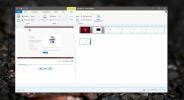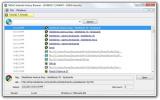Cara Memperbaiki Opsi Hibernasi yang Hilang Pada Windows 10
Windows 10 memungkinkan Anda membuat sistem Anda tidur, atau hibernasi. Versi Windows yang lebih lama memiliki dua opsi yang sama. Anda dapat memilih untuk menyembunyikan opsi Tidur dan Hibernasi pada menu tombol daya dari pengaturan Power Plan di Windows 10.
Karena itu, jika Anda tidak melihat opsi hibernasi di pengaturan Power Plan, itu mungkin karena Hibernasi dinonaktifkan. Ketika hibernasi dinonaktifkan, opsi ini dihapus dari UI sepenuhnya. Itu tidak muncul sebagai opsi abu-abu. Alih-alih, sepertinya tidak ada. Inilah cara Anda dapat memperbaiki opsi hibernasi yang hilang pada Windows 10.
Perbaiki Opsi Hibernasi yang Hilang
Anda dapat mengaktifkan hibernasi dengan perintah prompt perintah. Anda akan memerlukan hak administratif untuk mengaktifkannya. Buka Command Prompt dengan hak administratif. Jalankan perintah berikut. Itu tidak akan mengembalikan apa pun tetapi hanya butuh sepersekian detik untuk menjalankan dan hibernasi akan diaktifkan.
powercfg -j aktif
 Setelah Anda mengaktifkan hibernasi, buka opsi Power Plan. Klik kanan ikon baterai dan pilih Opsi Daya. Atau, buka File Explorer dan rekatkan yang berikut di bilah lokasi.
Setelah Anda mengaktifkan hibernasi, buka opsi Power Plan. Klik kanan ikon baterai dan pilih Opsi Daya. Atau, buka File Explorer dan rekatkan yang berikut di bilah lokasi.
Panel Kontrol \ Opsi Perangkat Keras dan Suara \ Daya
Klik opsi Pilih apa yang dilakukan tombol daya di sebelah kiri. Klik opsi Ubah pengaturan yang saat ini tidak tersedia. Aktifkan opsi Hibernate dan itu akan mulai muncul di menu tombol Power di Start Menu.
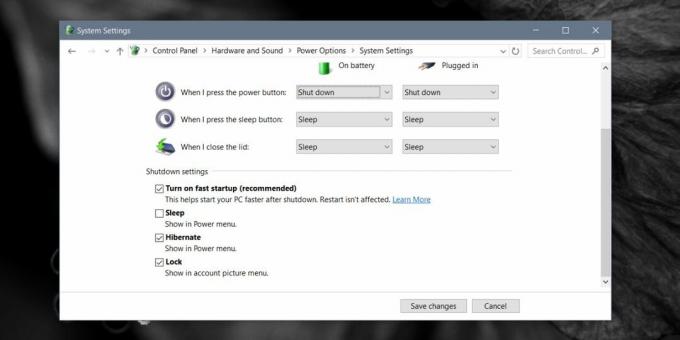
Penggunaan Memori
Jika Anda menggunakan mode Hibernate, itu akan memakan ruang di hard drive Anda. Hibernasi berfungsi dengan menyimpan kondisi sistem Anda saat ini ke hard drive. Biasanya, ini tidak menambah hingga lebih dari beberapa GB ruang disk namun dapat tumbuh besar secara signifikan dari waktu ke waktu. Untuk memperbaiki ini, Anda dapat mematikan Hibernasi, dan file akan dihapus. Anda dapat menyalakannya setelah dan terus menggunakan mode.
Jika Anda kekurangan ruang disk seperti itu, Anda dapat menggunakan perintah prompt perintah untuk mengatur ukuran file hibernasi. Secara default ditetapkan antara 70% - 75%. Perintah berikut memungkinkan Anda mengubahnya ke persentase yang berbeda. Persentasenya adalah dari RAM Anda dan tidak dapat diatur ke kurang dari 50%. Anda dapat menumbuhkannya hingga 100% jika Anda mau, atau menguranginya hingga 50% tetapi tidak kurang dari itu. Jika masih memakan terlalu banyak ruang di sistem Anda, pertimbangkan untuk menggunakan mode Tidur, atau malah mematikan sistem Anda.
Powercfg –h –ukuran persentase
Contoh
Powercfg –h –ukuran 55%
Pencarian
Tulisan Terbaru
PasteAsFile: Langsung Menyimpan Item Clipboard Ke File
Setiap kali kami meneliti sesuatu di web, kami menyimpan informasi ...
Cara menonaktifkan bagian video di Windows 10
Kami sudah bicara tentang bagaimana Anda bisa menghapus audio dari ...
Cari & Jelajahi Sejarah Semua Browser Web Pada PC Dari Satu Tempat
Setiap browser internet utama menyimpan sejarah semua halaman web y...